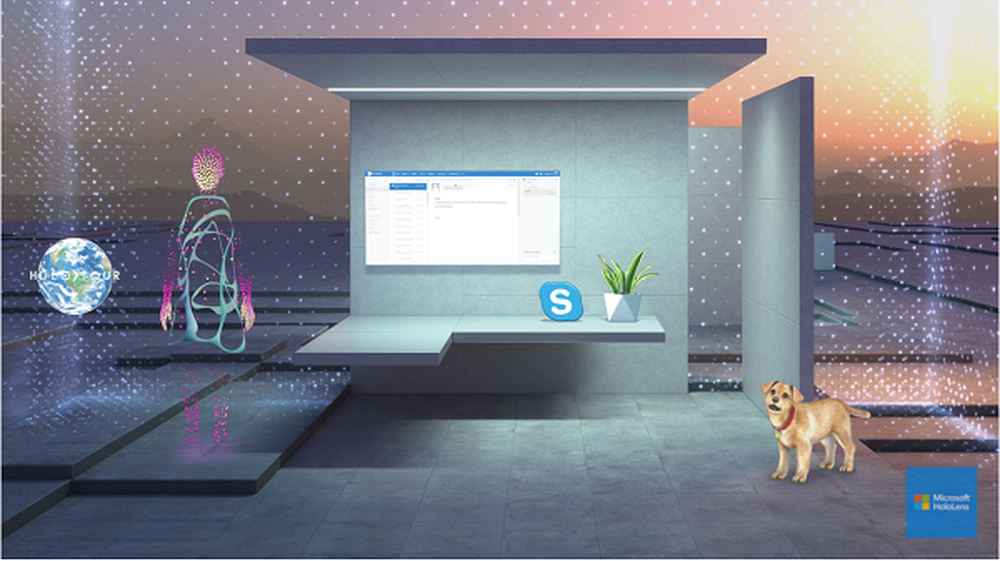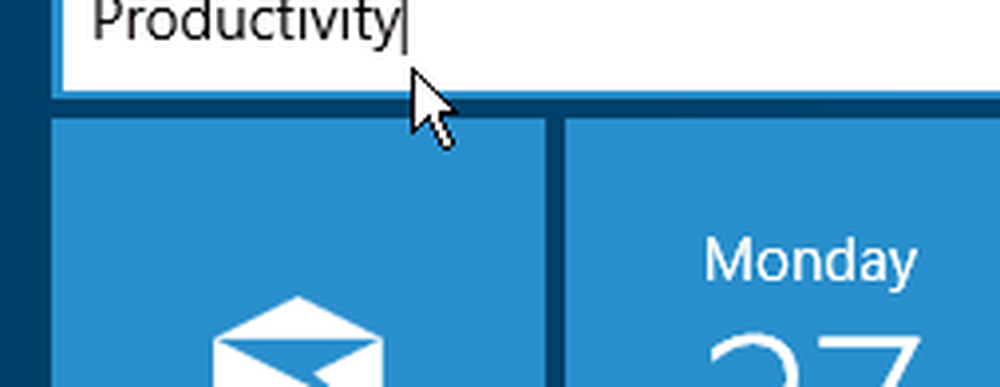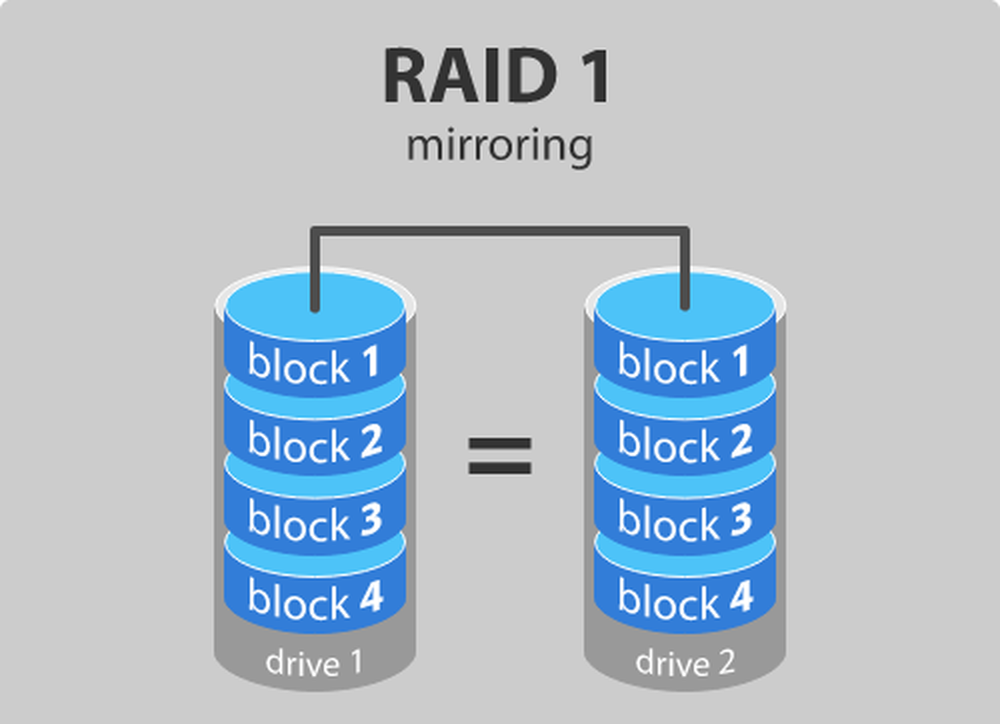So erstellen Sie obligatorische Benutzerprofile in Windows 10
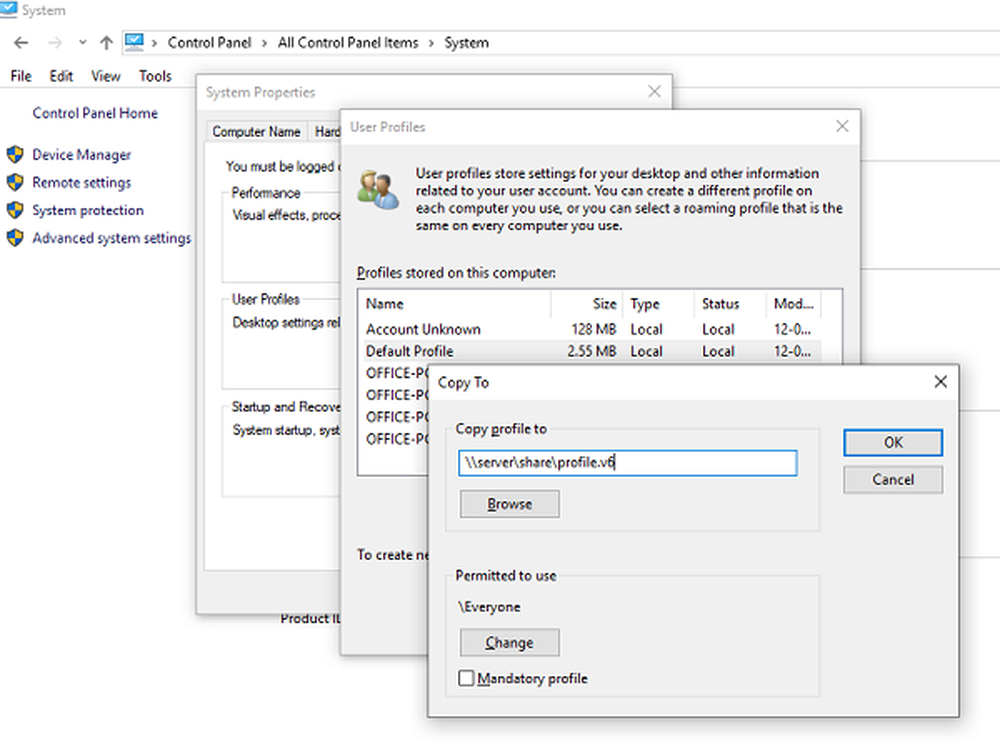
Viele Systemadministratoren müssen ein vorkonfiguriertes Benutzerkonto erstellen, das mit festen Einstellungen arbeitet. Diese Profile werden in Windows 10 als obligatorische Benutzerprofile (eines von vielen eindeutigen Profilen) bezeichnet. In diesem Handbuch wird beschrieben, wie Sie ein Profil erstellen können Obligatorisches Benutzerprofil, Wo brauchen Sie es und wie funktioniert es?.
Was sind obligatorische Benutzerprofile in Windows 10?
Stellen Sie sich ein Szenario vor, in dem Sie ein Konto einrichten müssen, das Zugriff auf fast alles vorkonfiguriert hat. Dazu gehören die Symbole auf dem Desktop, der Desktop-Hintergrund, die Benutzereinstellungen in der Systemsteuerung, die Druckerauswahl und vieles mehr. Änderungen, die der Benutzer während der Sitzung vornimmt, werden nicht gespeichert und sind nur für diese Sitzung gültig.
Dieses Szenario passt gut zu einem Computer, der für die Öffentlichkeit zugänglich ist. Der Benutzer hat nur eingeschränkten Zugriff auf alles. Dieses Szenario gilt auch für a Schulcomputer wo Sie nicht möchten, dass Kinder Änderungen am System vornehmen.
Allerdings sind diese Profile normalerweise mit einem Server verbunden. Ein Systemadministrator kann Änderungen vornehmen. Falls der Server nicht verfügbar ist, können sich Benutzer mit obligatorischen Profilen mit der lokal zwischengespeicherten Kopie des obligatorischen Profils anmelden, sofern vorhanden. Andernfalls wird der Benutzer mit einem temporären Profil angemeldet.
Es ist interessant zu wissen, dass ein Systemadministrator einem vorhandenen Profil ein obligatorisches Benutzerprofil zuweisen kann. Wir werden das im Detail sehen.
So erstellen Sie ein verbindliches Benutzerprofil
Kurz bevor wir beginnen, sollte dies nur für Einzelfälle gelten und ist für einen allgemeinen Benutzer kompliziert. Es wird empfohlen, keinen Computer zu verwenden, der geschäftlich oder geschäftlich ist. Bei diesem Vorgang werden alle auf dem Computer verfügbaren Domänenkonten einschließlich der Benutzerprofilordner entfernt. Dies führt zum Verlust von Dateien.
- Erstellen Sie ein Standardbenutzerprofil und legen Sie Anpassungen für dieses Benutzerprofil fest.
- Verwenden Sie Sysprep (das Systemvorbereitungsprogramm von Microsoft), um dieses angepasste Standardbenutzerprofil in eine Netzwerkfreigabe zu kopieren.
- Profil kopieren und als Pflichtprofil festlegen.
- Wenden Sie ein obligatorisches Benutzerprofil auf Benutzer an, die Active Directory verwenden.
So erstellen Sie ein Standardbenutzerprofil
1] Melden Sie sich bei einem Computer mit einem Konto an, das Mitglied einer lokalen Administratorgruppe ist. Stellen Sie sicher, dass Sie kein Domänenkonto verwenden.
2] Nehmen Sie als Nächstes Änderungen an den Computereinstellungen vor, die zu diesem Benutzerprofil passen sollten. Dies kann Hintergrund beinhalten, Anwendungen deinstallieren, Geschäftsanwendungen installieren und so weiter. Durch die Deinstallation nicht benötigter Apps können Benutzer schneller angemeldet werden.
3] Danach müssen wir eine Antwortdatei (Unattend.xml) erstellen, die den Parameter CopyProfile auf True setzt. Zusamenfassend,
- Die Antwortdatei enthält Einstellungsdefinitionen und Werte, die beim Windows Setup verwendet werden sollen.
- Die CopyProfile-Einstellung kann ein Benutzerprofil anpassen und das angepasste Profil als Standardbenutzerprofil verwenden.
Zuerst passen wir ein vorhandenes Profil an und legen es als Standardbenutzerprofil fest.
4] Starten Sie die Eingabeaufforderung und geben Sie den Befehl ein Sysprep Befehl
sysprep / oobe / reboot / generalize /unattend:unattend.xml
Dieser Befehl startet den Computer neu und führt die Setup-Erfahrung aus, die Sie normalerweise sehen, wenn Sie ein neues Konto einrichten. Melden Sie sich nach Abschluss der Installation beim Windows-Computer mit einem Konto mit lokalen Administratorrechten an.
Möglicherweise erhalten Sie eine Fehlermeldung, da "Sysprep Ihre Windows-Installation nicht überprüfen konnte". In diesem Fall gehen Sie zu% WINDIR% \ System32 \ Sysprep \ Panther \ setupact.log. Es wird eine Liste von Apps enthalten, die Sie entfernen sollten. Mach es manuell.
Sie können auch die Befehle Remove-AppxProvisionedPackage und Remove-AppxPackage -AllUsers in PowerShell verwenden, um diese Apps zu deinstallieren.Profil kopieren und als Pflichtprofil festlegen
5] Als nächstes kopieren Sie dieses Profil.
Gehen Sie zu Systemsteuerung> System> Erweiterte Systemeinstellungen, und klicken Sie im Menü auf Einstellungen Benutzerprofil Sektion.
Klicken Sie in Benutzerprofile auf Standard Profil, und klicken Sie dann auf Kopieren nach.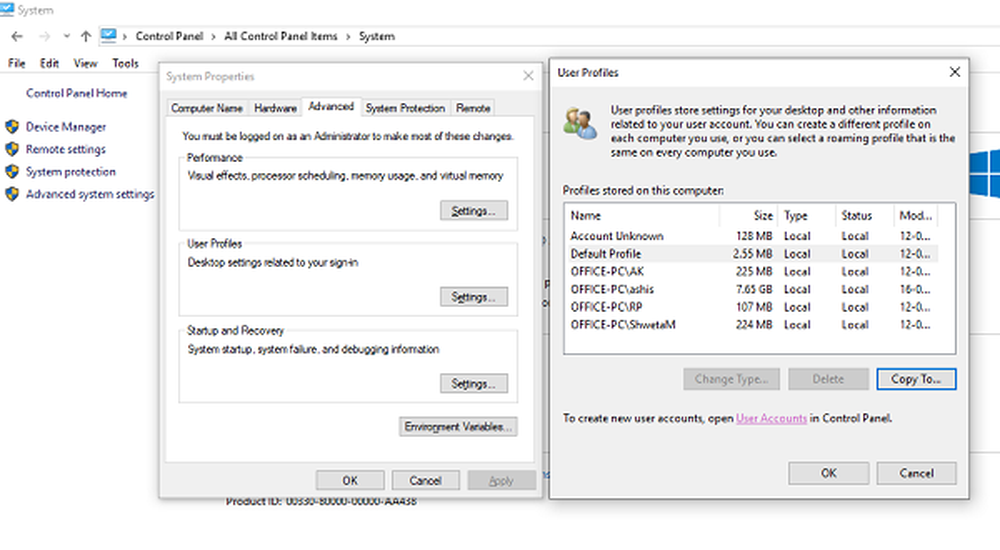
Klicke auf Kopieren nach, unter Zugelassen zu verwenden, klicken Veränderung
Wählen Sie Benutzer oder Gruppe aus, in dem Geben Sie den Objektnamen ein Um ein Feld auszuwählen, geben Sie alle ein, klicken Sie auf Namen überprüfen und dann auf OK.
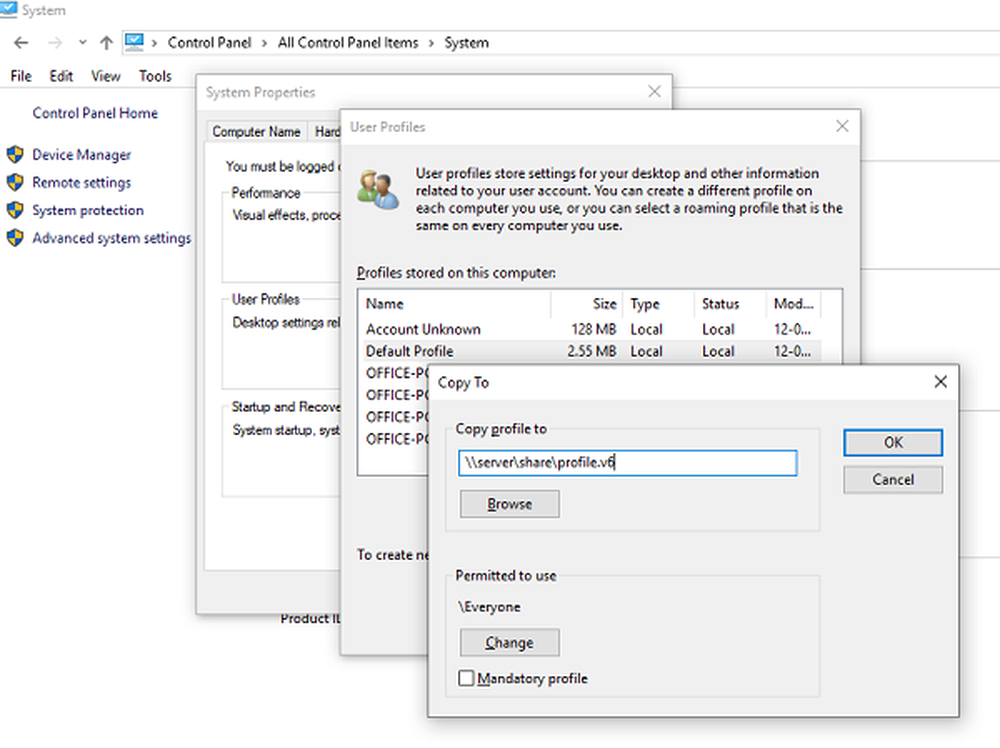
Klicken OK um das Standardbenutzerprofil zu kopieren.
Wenn Sie dies bemerken, gibt es eine direkte Möglichkeit, dieses als obligatorisches Profil festzulegen. Dies ist unsere vorrangige Absicht. Sie können es überprüfen und prüfen, ob es funktioniert. Wenn nicht, haben wir einen anderen Weg, falls es ein Problem gibt.
Um das Benutzerprofil obligatorisch zu machen
Öffnen Sie im Datei-Explorer den Ordner, in dem Sie die Kopie des Profils gespeichert haben. Stellen Sie sicher, dass die geschützten Betriebssystemdateien davor sichtbar sind.
Benennen Sie die Datei um Ntuser.dat zu Ntuser.man.
Wenden Sie ein obligatorisches Benutzerprofil auf Benutzer an, die Active Directory verwenden
Wenn Sie einem Benutzer ein obligatorisches Benutzerprofil anfordern möchten, können Sie diese Schritte ausführen. Nach Abschluss des Vorgangs müssen Sie warten, bis die Änderung auf alle Domänencontroller repliziert wurde.
- Öffnen Aktive Verzeichnisse Benutzer und Computer (dsa.msc).
- Navigieren Sie zu dem Benutzerkonto, dem Sie das verbindliche Profil zuweisen möchten.
- Klicken Sie mit der rechten Maustaste auf den Benutzernamen und öffnen Sie ihn Eigenschaften.
- Auf der Profil Registerkarte, in der Profilpfad Geben Sie den Pfad zum freigegebenen Ordner ohne die Erweiterung ein. Wenn der Ordnername beispielsweise \\ lautetServer\ profile.v6 geben Sie \\ einServer\Profil.
- Klicken OK.